如何在Chrome中自定义快捷键?
在Chrome中自定义快捷键,可以通过安装扩展程序如“Shortkeys”来实现。安装后,进入扩展设置,根据需要添加自定义快捷键及对应操作。Chrome自身设置页面只允许修改部分扩展的快捷键,方法是:设置 > 扩展程序 > 快捷键。
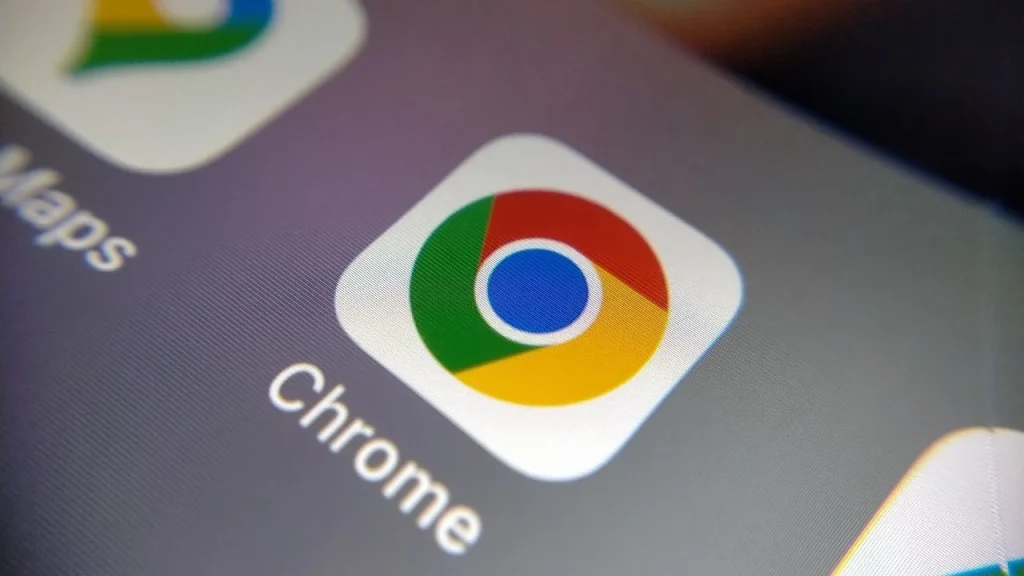
Chrome快捷键自定义的基础知识
了解Chrome原生快捷键限制
功能限制说明: Google Chrome原生快捷键大多数是预设好的,例如Ctrl+T新建标签页、Ctrl+W关闭标签页等。这些快捷键在浏览器中无法通过设置界面修改,因此对用户自定义的灵活性较低。
无法修改的系统快捷键: 某些快捷键与操作系统的功能冲突,特别是在Mac系统中,例如Command+Q用于退出程序,Chrome无法覆盖这类快捷键,用户只能通过系统设置或第三方工具进行调整。
扩展权限受限: 即使通过扩展程序自定义快捷键,Chrome也规定了这些扩展只能执行特定操作,比如打开某个标签页或运行脚本,不能完全覆盖或禁用浏览器原生快捷键。这限制了用户对快捷方式的完全控制。
快捷键与浏览器操作效率的关系
提升多标签操作效率: 通过设置自定义快捷键,用户可以更快地在多个标签页之间切换、关闭或固定页面,省去频繁使用鼠标点击的时间,提高网页处理效率,特别适合需要频繁切换内容的工作场景。
加快常用功能访问速度: 快捷键可以绑定如“书签管理器”“下载页面”“开发者工具”等功能,使用户无需进入菜单即可直接调用。这种方式对开发者、内容创作者或重度浏览者尤为高效。
减少重复动作带来的疲劳: 长时间使用鼠标点击重复操作容易引发疲劳,而快捷键的设置可以有效减少这类动作。通过键盘一键完成操作,不仅速度更快,还能降低手部负担,有助于保持高效工作状态。
使用Chrome扩展程序自定义快捷键
推荐的快捷键扩展工具
Shortkeys插件简介: Shortkeys 是一款广受欢迎的Chrome扩展,允许用户创建和自定义各种快捷键操作,如打开新标签页、滚动页面、关闭标签页等,界面简单易用,适合大多数用户。
Vimium插件特色: Vimium 提供类Vim风格的浏览体验,适合喜欢键盘操作的高级用户。通过该插件,几乎可以实现全键盘控制浏览器,如链接导航、页面跳转和搜索等。
Custom Shortcuts扩展: 这个扩展允许用户为不同网站定义不同的快捷键,也支持浏览器内操作的快捷键绑定,是一款适合对操作有精细控制需求的用户的工具。
如何在扩展中设置自定义快捷键
进入扩展设置界面: 在Chrome地址栏输入chrome://extensions/shortcuts,即可进入所有已安装扩展的快捷键设置页面,用户可以在此为每个支持的扩展自定义快捷键。
在扩展内部自定义快捷键: 以Shortkeys为例,点击扩展图标进入设置,用户可以添加新规则,自定义键盘组合以及对应的动作如刷新页面、打开特定网址等,设置完成后保存即可生效。
设置注意事项与测试: 自定义快捷键时,应避免与系统或浏览器已有快捷键冲突。设置完成后建议立即在新标签页中测试功能是否生效,以确保使用体验的一致性和效率。
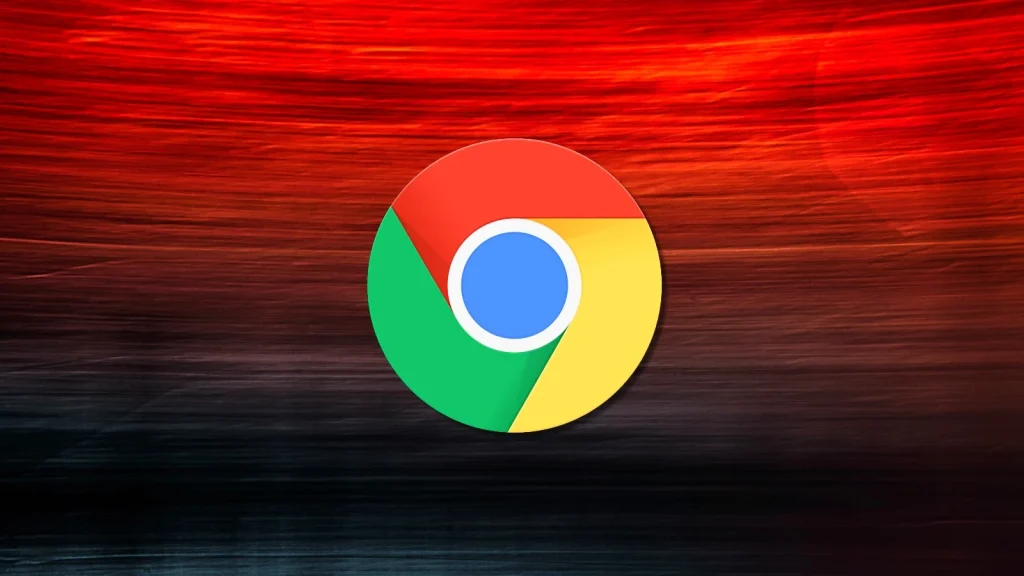
管理和修改已设置的快捷键
查看当前快捷键设置位置
通过扩展快捷键页面查看: 在Chrome地址栏输入chrome://extensions/shortcuts可直接访问快捷键设置界面,用户能查看和编辑所有支持快捷键的扩展程序配置。这个页面是Chrome管理快捷键的主要入口。
使用扩展内部设置页面: 某些扩展如Shortkeys或Vimium提供自己的设置界面,用户可以通过点击扩展图标或在扩展选项中查找快捷键配置,查看每条规则所绑定的快捷方式。
检查快捷键冲突情况: 在设置过程中建议整理已有快捷键,避免与系统或Chrome自身的快捷方式重复。可以通过查看快捷键列表来识别可能的冲突,并进行优化或调整。
修改或删除不需要的快捷键
编辑已有快捷键指令: 在chrome://extensions/shortcuts页面,点击已存在快捷键旁边的输入框即可修改快捷组合。修改后无需重启浏览器,立即生效,适合进行快速调整。
删除扩展内不需要的规则: 以Shortkeys为例,用户可在其设置界面中直接删除某条快捷键规则,点击规则右侧的“删除”按钮即可移除,无需重装插件或清空所有配置。
使用重置功能清理快捷键: 某些扩展提供“重置所有设置”按钮,可一次性清除所有用户配置的快捷键,恢复扩展默认状态,适合遇到快捷键配置混乱或故障时使用。

利用系统辅助工具实现快捷键扩展
在Windows中设置快捷键操作Chrome
使用AutoHotkey脚本: AutoHotkey 是一款功能强大的Windows自动化工具,可以编写脚本模拟键盘操作,控制Chrome行为。例如,通过设置快捷键模拟Ctrl+Shift+T来恢复关闭的标签页。
利用系统快捷方式属性: Windows支持为桌面快捷方式分配快捷键。右键点击Chrome快捷方式,选择“属性”,在“快捷键”栏输入组合键,即可快速启动Chrome或打开指定页面。
第三方效率工具支持: 工具如PowerToys或Key Manager等也能扩展系统快捷键功能,允许用户为Chrome添加复杂操作,例如一键打开多个网页或控制窗口布局。
在macOS中使用辅助工具自定义快捷键
使用系统偏好设置: 在“系统设置 > 键盘 > 快捷键”中,macOS允许用户为特定菜单项分配自定义快捷键。若扩展功能出现在菜单中,可通过此方式绑定操作键。
借助Automator实现快捷任务: Automator可创建快速操作并绑定为服务,通过快捷键触发,如自动打开一组网页、执行脚本控制Chrome标签页等,适合进阶用户使用。
使用第三方工具Karabiner-Elements: Karabiner-Elements可以自定义Mac键盘映射,包括为Chrome设定专属组合键功能,实现超出系统默认设置范围的操作控制。
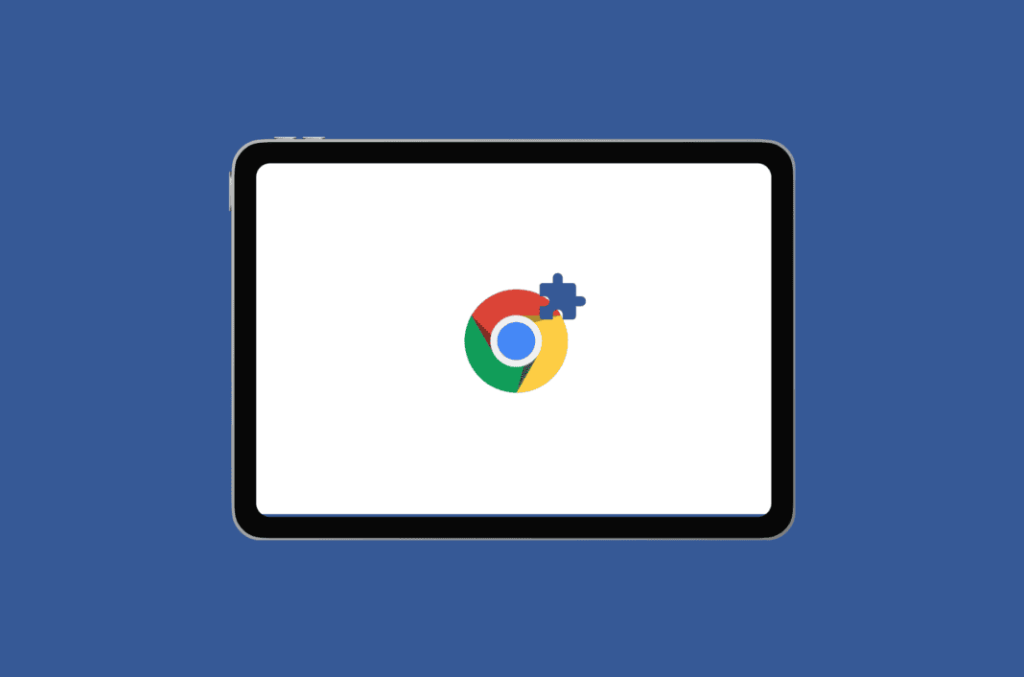
提高工作效率的快捷键配置建议
适合日常办公的快捷键设置方案
快速打开常用网站: 可使用扩展如Shortkeys绑定Ctrl+1、Ctrl+2等组合键打开固定网址,如公司邮箱、项目管理平台或云文档首页,减少重复输入网址的时间。这种方式特别适合每天需要频繁访问特定网页的用户。
一键切换标签或窗口: 通过设置快捷键快速在标签之间前后切换(如Alt+Left/Right),或在多个浏览器窗口之间跳转,适合处理多任务的办公环境。这大大减少了手动点选窗口的干扰,有助于维持工作专注度。
复制并搜索选中文本: 自定义快捷键实现选中文本后自动复制并用默认搜索引擎搜索,省去复制+粘贴+打开搜索引擎的步骤,提升信息查找速度。特别适合经常处理资料或查找术语的知识工作者。
提高网页浏览效率的实用快捷键
控制页面滚动: 设置自定义键如Alt+J/K控制网页上下滚动,比鼠标滚轮更精确且手指移动更少,适合阅读长页面或文档。这种方式对需要连续阅读或浏览长篇文章的用户尤为便利。
一键关闭广告或弹窗: 利用快捷键配合内容屏蔽扩展如uBlock Origin,可实现快速关闭遮挡内容的元素,保持页面整洁,提高阅读体验。这在访问广告密集型网站时尤其有效,提升效率明显。
打开上次关闭的标签页: 绑定快捷键如Ctrl+Shift+T,通过自定义方式强化记忆或手感,能迅速恢复误关页面,避免中断当前任务流程。特别适用于多标签操作场景下快速回溯浏览历史。
如何设置Chrome扩展的快捷键?
chrome://extensions/shortcuts,即可进入扩展快捷键设置页面。在这里,用户可以为支持快捷键的扩展程序分配自定义键位,点击输入框后按下所需组合键即可保存设置。


